비활성화하려면 작업 관리자에서 파일에 대한 작업을 종료하십시오.
- Upfc.exe는 합법적인 Microsoft Windows 파일이며 System32 디렉터리에서 찾을 수 있습니다.
- 디지털 서명 여부를 확인하여 파일을 종료해야 하는지 여부를 확인할 수 있습니다.
- 작업 관리자에서 작업을 종료하거나 파일 탐색기에서 직접 파일을 삭제하여 upfc.exe를 비활성화하십시오.
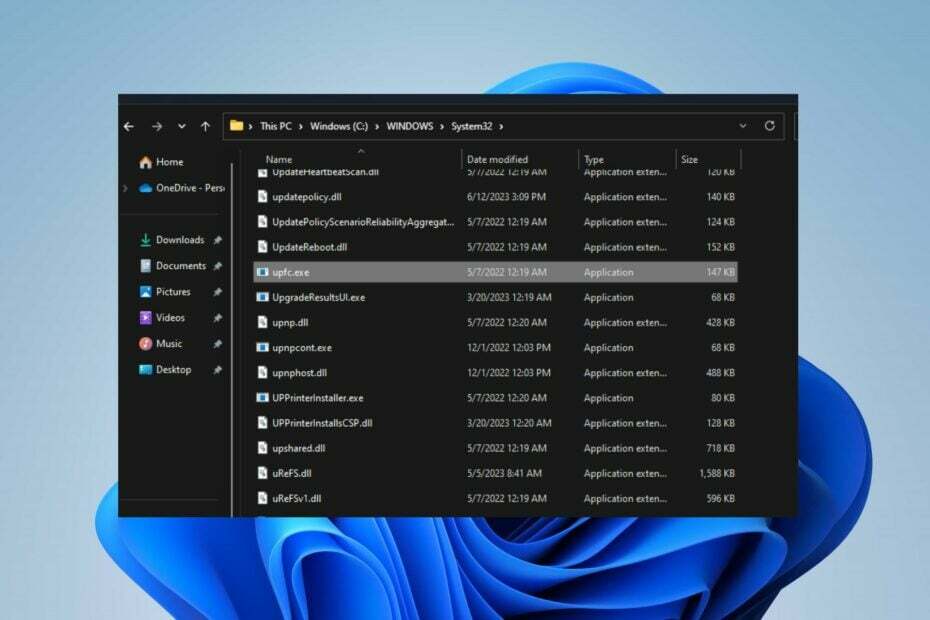
엑스다운로드 파일을 클릭하여 설치
- Fortect 다운로드 및 설치 당신의 PC에.
- 도구의 스캔 프로세스 시작 문제의 원인이 되는 손상된 파일을 찾습니다.
- 마우스 오른쪽 버튼으로 클릭 복구 시작 도구가 고정 알고리즘을 시작할 수 있도록 합니다.
- 다음에서 Fortect를 다운로드했습니다. 0 이번 달 독자 여러분.
많은 사용자가 Windows 컴퓨터에서 실행되는 upfc.exe 프로세스를 보고했으며 그 의미를 모릅니다. 또한 일부는 실행 파일에서 몇 가지 문제를 발견했습니다. 따라서 이 기사에서는 upfc.exe와 이를 비활성화하는 방법에 대해 설명합니다.
또한, 당신은 우리의 기사에 관심이있을 수 있습니다 Windows 11에서 스스로 삭제되는 exe 파일 그리고 그것을 고치는 방법.
upfc.exe 란 무엇입니까?
Upfc.exe는 SCM에서 업데이트 가능 프로세스와 관련된 실행 파일입니다. Microsoft에서 개발한 Microsoft Windows OS 소프트웨어의 일부입니다. 이 실행 파일은 다음을 수행합니다.
- 소프트웨어 구성 관리(SCM) 시스템을 통해 소프트웨어 구성 요소의 업데이트 기능을 촉진합니다.
- SCM의 업데이트 가능성은 소프트웨어 구성 요소를 업데이트하거나 수정할 수 있는 핵심 시스템 구성 요소입니다.
- 업데이트가 제어된 방식으로 일관되게 적용되도록 합니다.
- 또한 오류나 충돌이 발생할 위험을 최소화합니다.
upfc.exe를 비활성화해야 합니까?
이전 섹션에서 말했듯이 upfc.exe는 Microsoft에서 Windows OS용으로 개발한 합법적인 파일입니다.
소프트웨어 시스템은 종종 버그를 수정하거나 새로운 기능을 추가하거나 보안 취약성을 해결하기 위해 업데이트가 필요하기 때문에 시스템 기능에 필수적입니다. 따라서 SCM 소프트웨어의 업데이트는 악성으로 간주되지 않습니다.
그러나 손상된 upfc.exe는 시스템의 보안을 위협하거나 바이러스로 위장할 수 있습니다. 원인이 될 수 있습니다 높은 CPU 사용량 컴퓨터 성능이 크게 저하됩니다.
upfc.exe가 안전한지 또는 바이러스인지 확인하는 방법
몇 가지 확인 프로세스를 검토하여 upfc.exe가 안전하지 않고 비활성화해야 하는지 여부를 확인하는 것이 좋습니다. 아래 단계를 수행하십시오.
- 파일 위치 확인 – PC의 upfc.exe 프로세스가 합법적인 디렉터리에 있는지 확인합니다.
기음:\Windows\System32 - 파일의 디지털 서명 확인 – 적법성을 보장하기 위해 디지털 서명은 Microsoft의 것이어야 합니다.
- 철자를 확인하십시오 – 원래 파일 이름은 upfc.exe입니다. 따라서 다른 이름 변형은 정품이 아닙니다.
upfc.exe를 비활성화하려면 어떻게 해야 합니까?
1. upfc.exe에 대한 작업 끝내기
- 마우스 오른쪽 버튼으로 시작 버튼을 누르고 메뉴에서 작업 관리자를 선택합니다.
- 로 이동 프로세스 또는 세부 정보 탭. 선택 upfc.exe 목록에서 마우스 오른쪽 버튼을 클릭한 다음 작업 끝내기 드롭다운 메뉴에서.

- 확인을 클릭하여 프로그램 작업 종료를 확인합니다.
- PC를 다시 시작하십시오.
PC에서 파일 프로세스를 종료하면 소프트웨어 활동이 중지되고 시스템에 발생할 수 있는 모든 위협이 완화됩니다. 자세한 내용은 기사를 확인하세요. 작업 관리자를 여는 바로 가기 당신의 PC에.
2. 파일 탐색기를 통해 dashost.exe 파일 제거
- 마우스 오른쪽 버튼으로 시작 버튼을 누르고 메뉴에서 작업 관리자를 선택합니다.
- 를 찾습니다 upfc.exe 에서 프로세스 또는 세부 정보 탭. 마우스 오른쪽 버튼으로 클릭하고 다음을 클릭하십시오. 파일 위치 열기 드롭다운 메뉴에서.
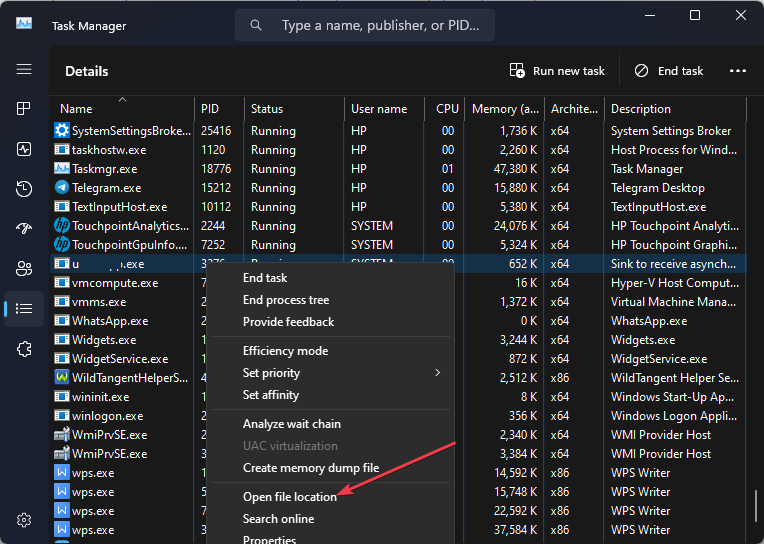
- 를 마우스 오른쪽 버튼으로 클릭합니다. upfc.exe 파일과 삭제 그것.

- 컴퓨터를 다시 시작하고 프로세스가 계속 실행되는지 확인하십시오.
파일 탐색기에서 실행 파일을 제거하면 악성 소프트웨어가 비활성화됩니다.
- Netflix 비밀번호 공유를 쉽게 우회하는 방법
- Mobsync.exe 란 무엇이며 비활성화하는 방법
- 레지스트리에서 Windows 업데이트를 활성화하는 방법[빠른 단계]
결론적으로 이유에 대한 자세한 가이드를 확인할 수 있습니다. exe 파일이 열리지 않습니다 Windows PC 및 문제에 대한 일부 수정.
또한 다음 사항에 관심이 있을 수 있습니다. .exe 파일을 차단하는 바이러스 백신 소프트웨어 PC와 해결 방법.
추가 질문이나 제안 사항이 있으면 댓글 섹션에 남겨주세요.
여전히 문제가 발생합니까?
후원
위의 제안으로 문제가 해결되지 않으면 컴퓨터에 더 심각한 Windows 문제가 발생할 수 있습니다. 다음과 같은 올인원 솔루션을 선택하는 것이 좋습니다. 요새 문제를 효율적으로 해결합니다. 설치 후 다음을 클릭하십시오. 보기 및 수정 버튼을 누른 다음 수리를 시작하십시오.


